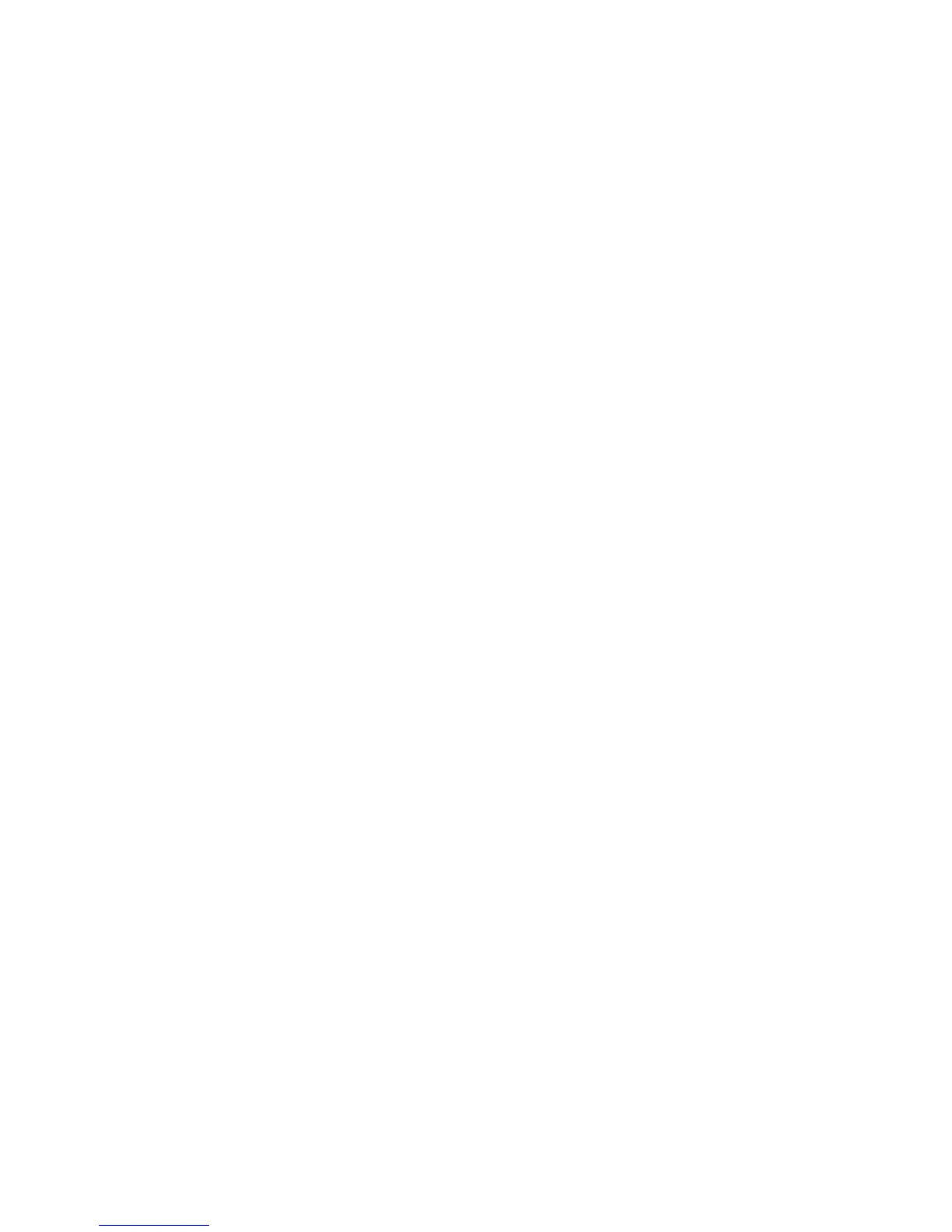Работа с факсом
Многофункциональный принтер WorkCentre 7755/7765/7775
Руководство пользователя
155
Отправка факса с компьютера
Сохраненный на компьютере документ можно отправить по факсу с помощью
драйвера принтера.
Примечание: Для отправки факса с компьютера факс должен быть установлен на
принтер и активирован системным администратором.
Отправка факса
1. В приложении, где открыт документ, откройте диалоговое окно Печать.
• Windows: CTRL+P для большинства приложений.
• Macintosh: CMD+P для большинства приложений.
2. Выберите принтер.
3. Выберите функции принтера.
• Windows: перейдите на вкладку Бумага/Вывод.
• Macintosh: щелкните Копии и страницы, затем щелкните Функции Xerox.
4. Откройте меню Тип работы и выберите Факс.
5. В окне «Факс» выберите Добавить получателей.
6.
Введите имя и номер факса получателя. При необходимости введите
дополнительную информацию.
7. По желанию щелкните Сохр. в персон.телеф.книге для сохранения информации
о получателе.
8. Нажмите кнопку OK.
9. Отправьте факс.
• Windows: нажмите кнопку OK.
• Macintosh: щелкните Печать.
Для просмотра сведений нажмите кнопку «Справка» в окне «Факс».
Добавление титульного листа
1. В окне «Факс» выберите Титульный лист.
2. Откройте меню Параметры титульного листа и выберите Печатать титульный лист.
3. В окне «Титульный лист» выберите нужные параметры в меню Информация о
получателе и Информация об отправителе.
4. При необходимости введите дополнительную информацию.
5. Для добавления изображения (например, логотипа компании или фонового текста) на
титульный
лист факса откройте меню Титульный лист и выберите Создать.
6. В окне «Редактор изображения титульного листа» введите имя титульного листа, откройте
меню Опции и выберите Текст или Изображение. В случае текста введите нужный текст.
В случае изображения щелкните Выбрать файл и выберите нужный файл изображения.
7. Дважды нажмите кнопку OK.
Для просмотра
сведений нажмите кнопку «Справка» в окне «Факс».
